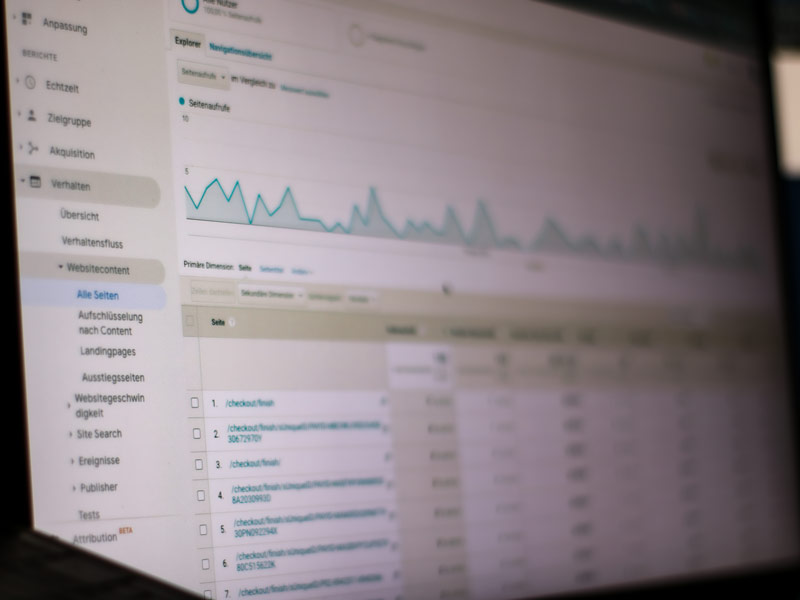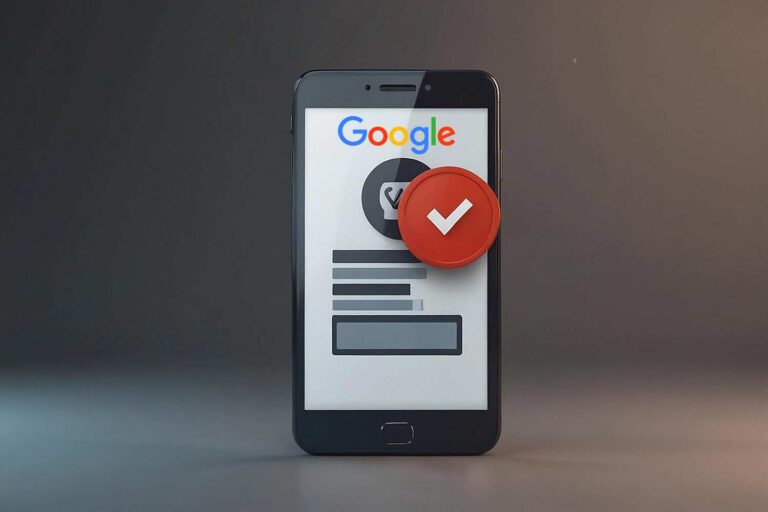Diese Frage haben wir von einem unserer Trainees erhalten. Tobias verwaltet einen E-Commerce Shop und möchte folgendes wissen:
Ich bin Anfänger in Google Analytics und ich habe mich gefragt, ob es eine einfache Möglichkeit gibt, eine Seite umzubenennen, damit die Metriken übersichtlicher sind. Je nach Zahlungsdienstleister haben wir Unique IDs in der URL der Bestätigungsseite. Wie kann ich einen Code-URL-String in eine einfache URL ändern?
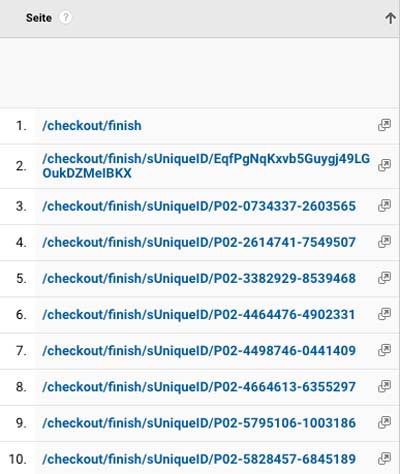
Was wie eine einfache Frage aussieht, kann je nach der tatsächlichen URL komplex sein. Das Umschreiben von URLs muss daher mit Sorgfalt und Vorsicht behandelt werden. Es gibt ein paar Vorbereitungen, die Du treffen solltest, bevor du mit dem Umschreiben Deiner URLs beginnst.
Schritt 1: Was wird betroffen sein?
Das erste, was Du tun musst, bevor Du Deine URLs umschreibst, ist Dir zu überlegen, was davon betroffen sein könnte. Zwei „Must Do’s“:
- Schütze Deine Daten – Stelle sicher, dass Du alle Umschreibungen zuerst in einem separaten Testprofil durchführst. Warum? Wenn Du einen Fehler bei Deinen Live-Daten machst, ist das ein permanenter Fehler. Es gibt kein ‚Undo‘ oder ‚Revert‘.
- Ziele, erweiterte Segmente, Filter… – Wenn die ursprünglichen URLs in Google Analytics-Zielen verwendet werden, denke daran, diese zu ändern. Wenn Du diese nicht änderst, werden Deine Ziele ungenau. Das Gleiche gilt für erweiterte Segmente, Filter, etc.
Schritt 2: Verstehen, wie Datenansichten und Filter funktionieren
- Lerne, wie Datenansichten funktionieren. Erstelle ein Test-Datenansicht, in dem Du Deine umgeschriebene URL testen wirst. Ein einfacher Weg, Deine Test-Datenansicht zu erstellen, ist das Kopieren einer bestehenden Datenansicht.
- Lerne, wie Filter funktionieren und bestimme, welche Art(en) von Filtern Du verwenden möchtest. Suchen und Ersetzen und Erweiterte Filter sind die am häufigsten verwendeten Filter-Typen. Hier ist ein Beispiel, das den Filtertyp Suchen und Ersetzen verwendet:
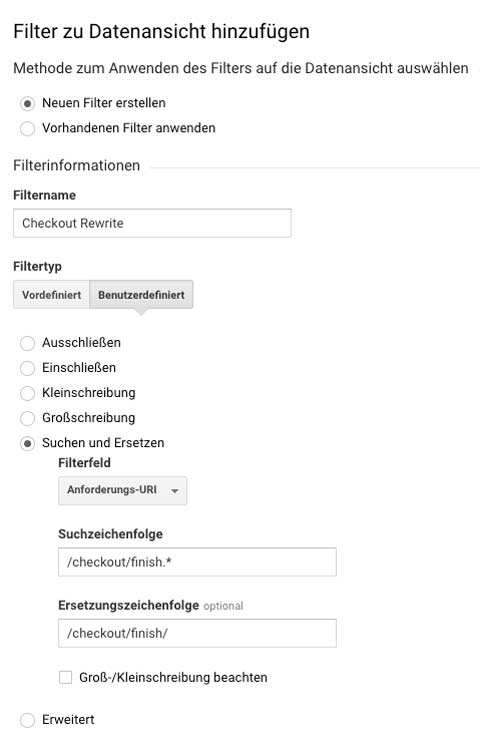
Schritt 3: Setze Dein Wissen ein und schreibe die URLs um
- Erstelle und teste Deinen Filter. Hast Du die Ergebnisse erhalten, die Du erwartet hast?
- Wenn Du URLs als Ziele verwendest, richte diese so ein, dass sie Deine neuen URLs verwenden.
Sei Dir bewusst, dass es einige Kompromisse geben wird, hauptsächlich Unannehmlichkeiten. Hauptsächlich ist die Zielverwaltung komplizierter. Abhängig von Deiner spezifischen Situation kann es zusätzliche Komplexitäten oder Schwierigkeiten geben. Wäge die Vor- und Nachteile ab und nutze eine Test-Datenansicht. Wähle dann den Weg, der am besten zu Deiner Situation passt.